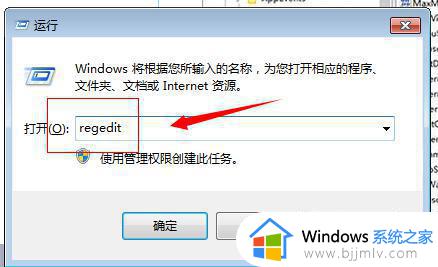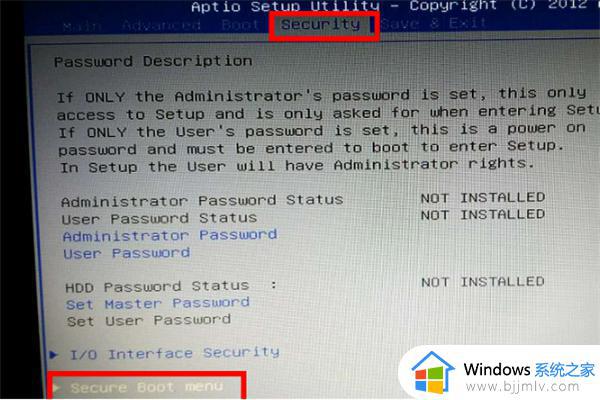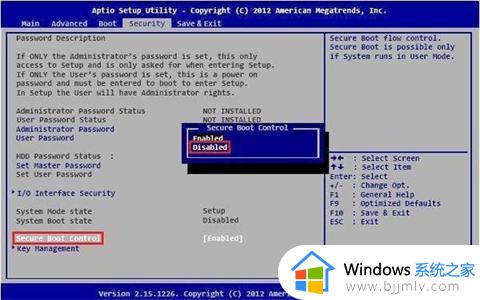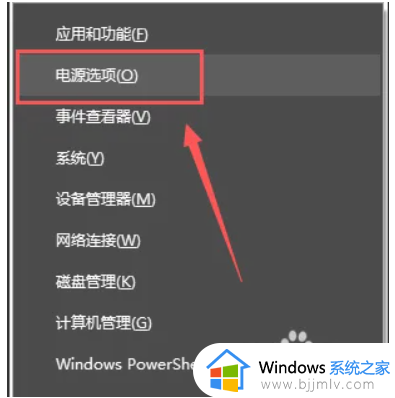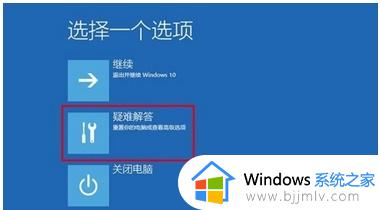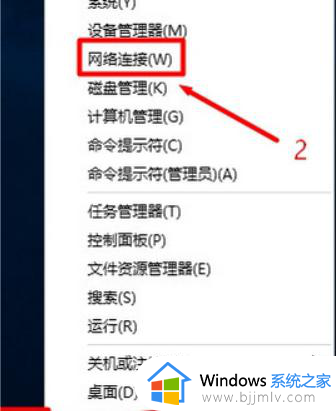win10进不了bios的解决办法 win10开机进不了bios怎么办
现阶段,许多用户在组装完电脑之后,也都会通过u盘工具来实现win10系统安装,这时用户在将u盘设置成启动盘的同时,也需要进入win10电脑的bios界面来设置u盘启动项,然而却总是无法进入bios设置,对此win10开机进不了bios怎么办呢?接下来小编就来教大家win10进不了bios的解决办法。
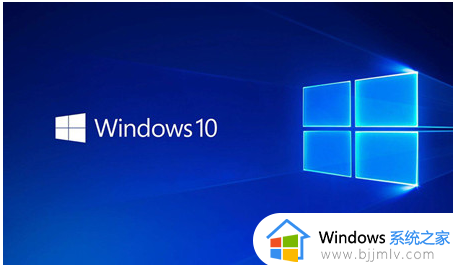
具体方法:
方法一:
这个方法比较简单,就是直接重启电脑,因为Win10的快速启动技术只对关机有效,直接点“重启”相当于让系统临时关闭了快速启动技术。
方法二:彻底关闭快速启动功能
1、点击电池图标,选择“更多电源选项”,然后点击“选择电源按钮的功能”,然后点击上方的“更改当前不可用的设置”;

2、然后将下方“启用快速启动”这一栏前的勾去除,然后保存修改,重新启动电脑即可。
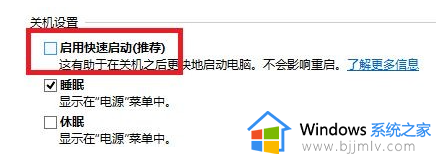
3、如此设置之后,再次开机按下快捷键就可以进入bios。不过小编建议这个选项在进入bios后再改回来,毕竟这样开机可以快很多。
方法三:
如果上述两种方法都没有成功的话,那么可以尝试拔掉电源线,等10秒后,再重新插入电源开机。
上述就是小编告诉大家的win10进不了bios的解决办法全部内容了,如果你电脑有出现类似的情况,那么就可以根据小编的操作来进行解决,非常的简单快速,一步到位。